华为路由器连接全攻略
在数字化时代,路由器已成为家庭和企业网络不可或缺的一部分,华为作为全球知名的通信技术公司,其路由器产品凭借其高性能和稳定性,赢得了广大用户的青睐,对于许多用户来说,如何正确连接和设置华为路由器仍然是一个挑战,本文将详细介绍华为路由器的连接步骤和注意事项,帮助用户轻松完成路由器的连接和设置。
一、准备工作
在连接华为路由器之前,我们需要准备以下物品:
1、华为路由器:确保路由器型号与您的网络需求相匹配。
2、网络线:用于连接路由器和宽带猫(或光猫)以及路由器和电脑。
3、电脑或智能手机:用于访问路由器管理界面和进行配置。
4、网络账号和密码(如果需要):如果您使用的是拨号上网方式,需要准备宽带账号和密码。
二、连接路由器
1、电源连接:将华为路由器的电源适配器插入路由器的电源插孔,并将另一端插入电源插座,等待路由器启动完成,通常需要1-2分钟。

2、有线连接:
- 如果您使用的是电话线上网方式,需要准备两根网线,一根网线连接ADSL Modem(宽带猫)与路由器的WAN接口;另一根网线连接计算机与路由器的LAN接口(任意一个)。
- 如果您使用的是光纤上网方式,同样需要两根网线,一根网线连接光猫与路由器的WAN接口;另一根网线连接计算机与路由器的LAN接口。
- 如果您使用的是网线入户上网方式,只需将宽带运营商提供的入户网线直接插入路由器的WAN接口即可。
3、无线连接(可选):如果您的设备支持无线连接,可以在路由器启动后,搜索并连接到路由器的无线信号(SSID),连接时需要输入无线密码(默认为路由器背面标签上的密码)。
三、配置路由器
1、访问管理界面:打开浏览器,输入华为路由器的管理地址(通常为192.168.3.1或192.168.1.1),按下回车键,在弹出的登录界面中输入用户名和密码(默认为admin),登录到路由器管理界面。
2、基础设置:在路由器管理界面中,您可以进行以下基础设置:
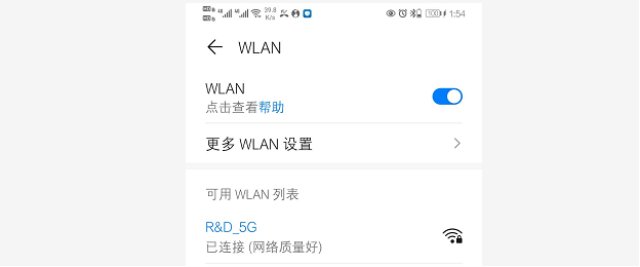
- 修改登录密码:为了安全起见,建议您修改默认的登录密码。
- 设置无线网络名称和密码:根据您的需求,设置无线网络的SSID和密码。
- 配置上网方式:根据您的网络接入方式(如拨号上网、自动获取IP等),选择相应的上网方式并填写相关参数。
3、高级设置(可选):如果您需要更高级的网络配置,可以在路由器管理界面中进行以下设置:
- 端口映射:如果您需要在外部网络访问内部网络的某个设备或服务,可以配置端口映射。
- 静态IP分配:为了避免IP地址冲突,您可以为内部网络的设备分配静态IP地址。
- 防火墙设置:根据您的需求,配置路由器的防火墙规则,提高网络安全性。
4、保存并重启:完成所有设置后,点击“保存”按钮并重启路由器,使设置生效。
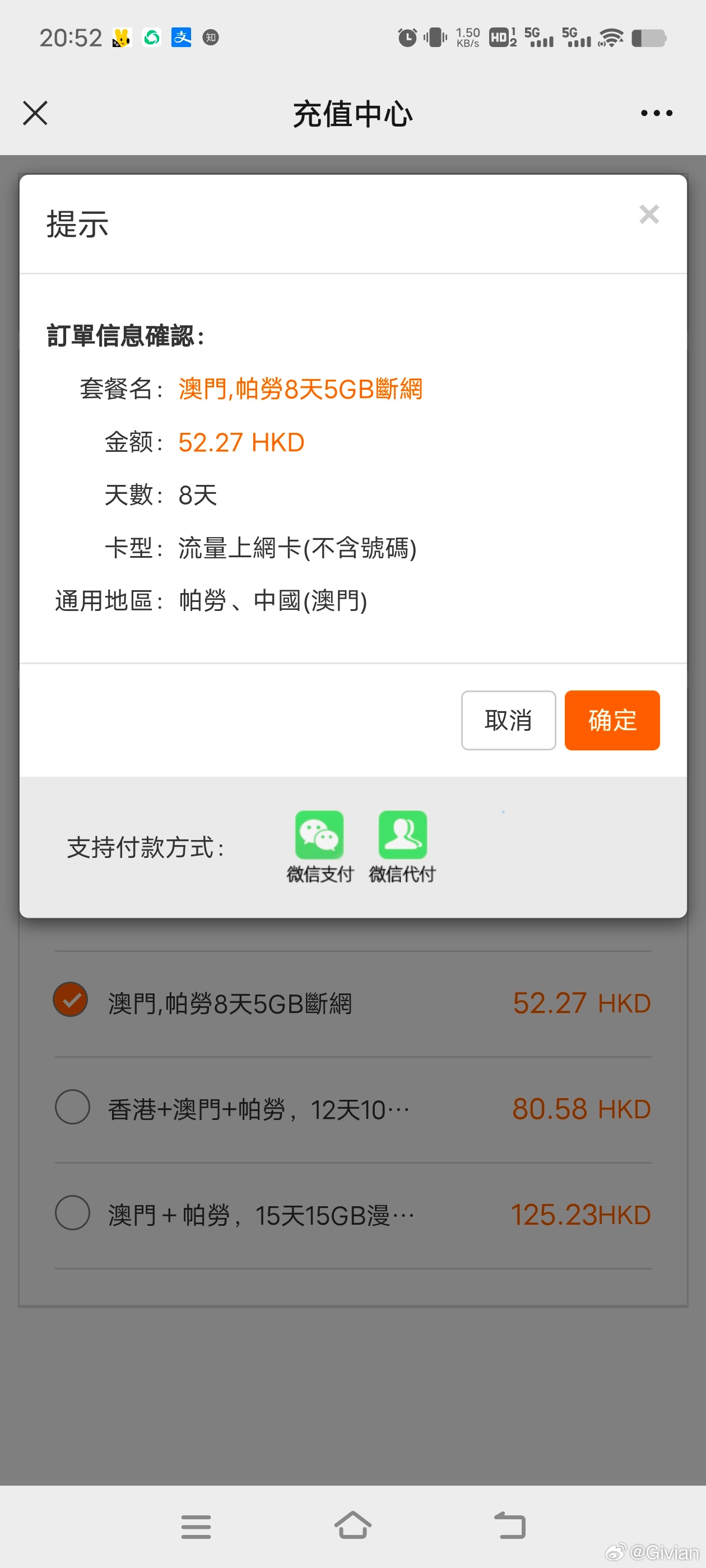
四、注意事项
1、在连接和设置路由器时,请确保电源稳定并避免在雷雨天气进行操作。
2、在配置路由器时,请仔细阅读说明书并按照步骤进行操作,如有疑问,请咨询华为官方客服或专业人士。
3、为了保护网络安全,请定期修改路由器登录密码和无线网络密码,并避免使用过于简单的密码。
通过以上步骤和注意事项的介绍,相信您已经掌握了华为路由器的连接和设置方法,祝您在使用华为路由器时能够享受到稳定、高速的网络体验!










发表评论